Większości użytkowników wystarczy modyfikacja pliku hosta
- Wiadomość wpływa PhotoShop, Lightroom i inni użytkownicy Adobe.
- Chwila edycja pliku hosta to gwarantowana poprawka dla większości użytkowników, zalecamy rozpoczęcie od obejść opisanych poniżej.

XZAINSTALUJ KLIKAJĄC POBIERZ PLIK
- Pobierz DriverFix (zweryfikowany plik do pobrania).
- Kliknij Rozpocznij skanowanie znaleźć wszystkie problematyczne sterowniki.
- Kliknij Zaktualizuj sterowniki aby uzyskać nowe wersje i uniknąć awarii systemu.
- DriverFix został pobrany przez 0 czytelników w tym miesiącu.
Niektórzy z naszych czytelników korzystających z PhotoShop, Lightroom i innych produktów Adobe narzekają, że otrzymują błąd Przepraszamy, ta aplikacja Adobe jest niedostępna.
Ten komunikat o błędzie pojawia się, mimo że aplikacje działają idealnie od miesięcy. Dlatego przyglądamy się temu w tym przewodniku i oferujemy praktyczne poprawki.
Co otrzymuję powiadomienie Przepraszamy, ta aplikacja Adobe jest niedostępna?
- Złe połączenie internetowe – Jeśli jest podłączony do słaby lub niestabilny internet source, możesz spodziewać się przypadkowych błędów podczas korzystania z produktów Adobe.
- Oprogramowanie firmy Adobe nie jest aktualne – Adobe wydaje regularne aktualizacje swojego oprogramowania, które często zawierają poprawki błędów i aktualizacje zabezpieczeń. Więc jeśli używasz przestarzałej kopii, możesz spodziewać się błędu.
- Oprogramowanie firmy Adobe nie jest aktywowane – Oprogramowanie Adobe musi być aktywowane, aby z niego korzystać, a używanie nieaktywowanego oprogramowania często powoduje wyświetlenie komunikatu o błędzie.
- Kompatybilne problemy – Kilku naszych czytelników, którzy napotkali komunikat o błędzie, przypisało go problemom ze zgodnością między produktem a ich systemami operacyjnymi.
Jak naprawić Przepraszamy, ta aplikacja Adobe jest niedostępna?
Zanim przejdziemy do proponowanych przez nas rozwiązań, wypróbuj następujące obejścia:
- Upewnij się, że masz połączenie z dobrym internetem. Może być konieczne połączenie przewodowe lub zmiana usługodawcy internetowego.
- Uruchom ponownie komputer, ponieważ może być w stanie rozwiązać proste błędy, które mogą powodować błąd.
- Odinstaluj aplikację Adobe i zainstaluj ponownie ze świeżo pobraną kopią.
- Niektóre aplikacje firmy Adobe są przeznaczone dla określonych systemów operacyjnych, więc sprawdź, czy masz odpowiednią aplikację dla swojego systemu operacyjnego.
Jeśli jednak wstępne rozwiązania nie działają, przejdź do poniższej poprawki.
1. Edytuj plik hosta
- Zamknij wszystkie uruchomione programy firmy Adobe.
- Naciskać Okna + mi otworzyć Przeglądarka plików.
- Kliknij Pogląd menu, wybierz Pokazywaći zaznacz Ukryte przedmioty.
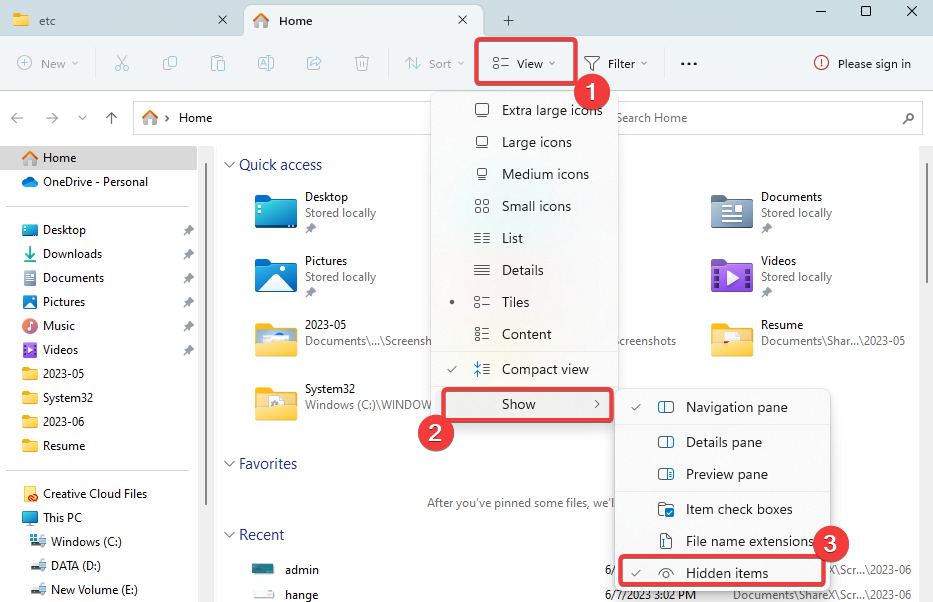
- Teraz przejdź do ścieżki poniżej:
C:\Windows\System32\drivers\etc - Podwójne kliknięcie Gospodarzi wybierz Notatnik opcja.
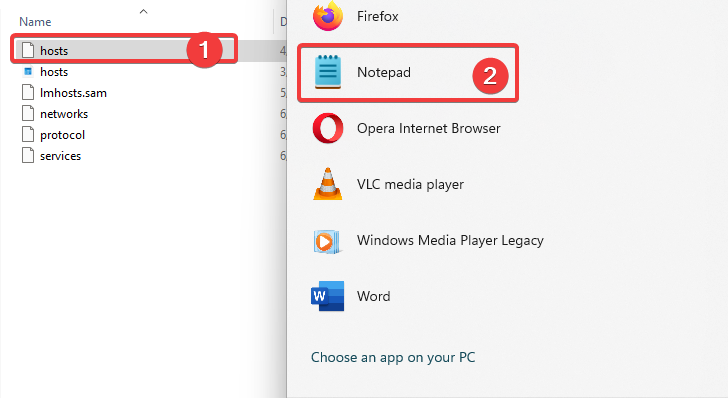
- Dodaj poniższy skrypt do pliku i zapisz go:
# ZABLOKUJ ADOBE#
127.0.0.1 ic.adobe.io
127.0.0.1 52.6.155.20
127.0.0.1 52.10.49.85
127.0.0.1 23.22.30.141
127.0.0.1 34.215.42.13
127.0.0.1 52.84.156.37
127.0.0.1 65.8.207.109
127.0.0.1 3.220.11.113
127.0.0.1 3.221.72.231
127.0.0.1 3.216.32.253
127.0.0.1 3.208.248.199
127.0.0.1 3.219.243.226
127.0.0.1 13.227.103.57
127.0.0.1 34.192.151.90
127.0.0.1 34.237.241.83
127.0.0.1 44.240.189.42
127.0.0.1 52.20.222.155
127.0.0.1 52.208.86.132
127.0.0.1 54.208.86.132
127.0.0.1 63.140.38.120
127.0.0.1 63.140.38.160
127.0.0.1 63.140.38.169
127.0.0.1 63.140.38.219
127.0.0.1 wip.adobe.com
127.0.0.1 adobeereg.com
127.0.0.1 18.228.243.121
127.0.0.1 18.230.164.221
127.0.0.1 54.156.135.114
127.0.0.1 54.221.228.134
127.0.0.1 54.224.241.105
127.0.0.1 100.24.211.130
127.0.0.1 162.247.242.20
127.0.0.1 wip1.adobe.com
127.0.0.1 wip2.adobe.com
127.0.0.1 wip3.adobe.com
127.0.0.1 wip4.adobe.com
127.0.0.1 3dns.adobe.com
127.0.0.1 ereg.adobe.com
127.0.0.1 199.232.114.137
127.0.0.1 bam.nr-data.net
127.0.0.1 praaktywacja.adobe
127.0.0.1 od.opsource.net
127.0.0.1 crl.verisign.net
127.0.0.1 3dns-1.adobe.com
127.0.0.1 3dns-2.adobe.com
127.0.0.1 3dns-3.adobe.com
127.0.0.1 3dns-4.adobe.com
127.0.0.1 hl2rcv.adobe.com
127.0.0.1 prawdziwy.adobe.com
127.0.0.1 www.adobeereg.com
127.0.0.1 www.wip.adobe.com
127.0.0.1 www.wip1.adobe.com
127.0.0.1 www.wip2.adobe.com
127.0.0.1 www.wip3.adobe.com
127.0.0.1 www.wip4.adobe.com
127.0.0.1 ereg.wip.adobe.com
127.0.0.1 ereg.wip.adobe.com
127.0.0.1 aktywuj.adobe.com
127.0.0.1 adobe-dns.adobe.com
127.0.0.1 ereg.wip1.adobe.com
127.0.0.1 ereg.wip2.adobe.com
127.0.0.1 ereg.wip3.adobe.com
127.0.0.1 ereg.wip4.adobe.com
127.0.0.1 ereg.wip1.adobe.com
127.0.0.1 ereg.wip2.adobe.com
127.0.0.1 ereg.wip3.adobe.com
127.0.0.1 ereg.wip4.adobe.com
127.0.0.1 cc-api-data.adobe.io
127.0.0.1 praaktywacja.adobe.ntp
127.0.0.1 praaktywacja.adobe.ipp
127.0.0.1 praktywacja.adobe.com
127.0.0.1 adobe-dns-1.adobe.com
127.0.0.1 adobe-dns-2.adobe.com
127.0.0.1 adobe-dns-3.adobe.com
127.0.0.1 adobe-dns-4.adobe.com
127.0.0.1 lm.licenses.adobe.com
127.0.0.1 hlrcv.stage.adobe.com
127.0.0.1 prod.adobegenuine.com
127.0.0.1 praaktywacja.adobe.nowa
127.0.0.1 aktywuj.wip.adobe.com
127.0.0.1 aktywuj-sea.adobe.com
127.0.0.1 uds.licenses.adobe.com
127.0.0.1 k.sni.global.fastly.net
127.0.0.1 aktywuj-sjc0.adobe.com
127.0.0.1 aktywuj.wip1.adobe.com
127.0.0.1 aktywuj.wip2.adobe.com
127.0.0.1 aktywuj.wip3.adobe.com
127.0.0.1 aktywuj.wip4.adobe.com
127.0.0.1 na1r.services.adobe.com
127.0.0.1 lmlicenses.wip4.adobe.com
127.0.0.1 na2m-pr.licenses.adobe.com
127.0.0.1 wwis-dubc1-vip60.adobe.com
127.0.0.1 workflow-UI-prod.licensingstack.com
0.0.0.0 2ftem87osk.adobe.io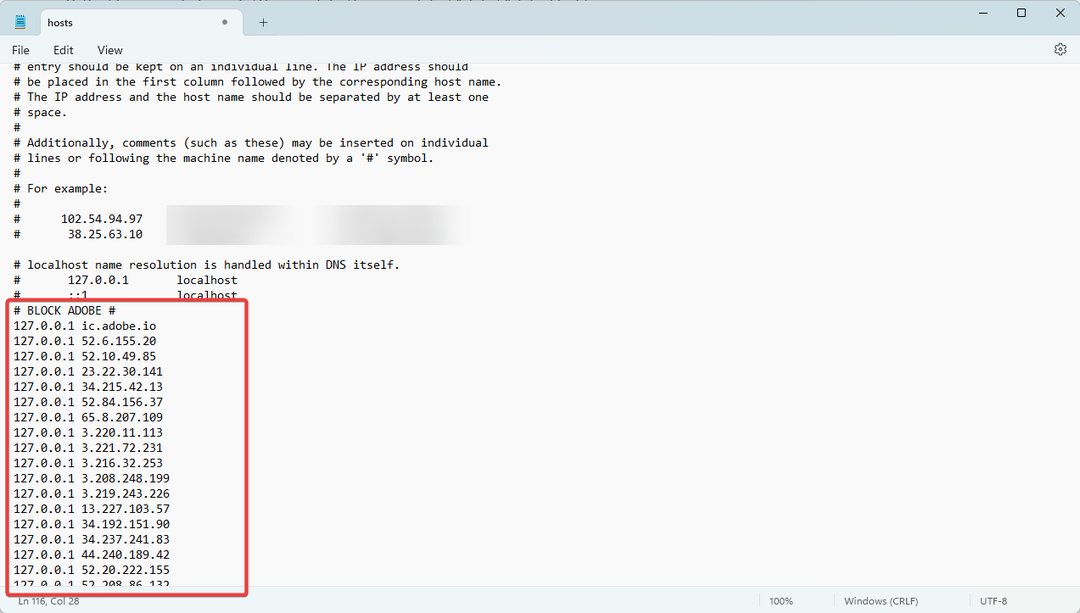
- Sprawdź, czy nadal pojawia się komunikat o błędzie Przepraszamy, ta aplikacja Adobe jest niedostępna.
- Poprawka: Wypełnienie generatywne nie wyświetla się/nie działa w programie Photoshop
- Adobe After Effects działa wolno? 5 sposobów na przyspieszenie
- Twoja aplikacja Adobe nie jest oryginalna: 3 sposoby na usunięcie tego wyskakującego okienka
- Adobe Media Encoder nie działa: jak go zresetować
- Ten dokument może zawierać niebezpieczne treści: 3 sposoby, aby to naprawić
Chwila edycja pliku hosta jest gwarantowaną poprawką dla większości użytkowników, zalecamy rozpoczęcie od obejść, które mogą rozwiązać problem bez zmiany pliku hosta systemu. Jeśli błąd będzie się powtarzał, możesz się skontaktować Obsługa klienta firmy Adobe.
Daj nam znać w sekcji komentarzy, jeśli masz inne poprawki. Nasi czytelnicy będą chcieli usłyszeć od ciebie.
Nadal masz problemy? Napraw je za pomocą tego narzędzia:
SPONSOROWANE
Niektóre problemy związane ze sterownikami można rozwiązać szybciej za pomocą dedykowanego narzędzia. Jeśli nadal masz problemy ze sterownikami, po prostu je pobierz DriverFix i uruchom go za pomocą kilku kliknięć. Następnie pozwól mu przejąć kontrolę i naprawić wszystkie błędy w mgnieniu oka!

![Wystąpił problem podczas łączenia się z Adobe online [Poprawka]](/f/54fee4c5603e5fe9ec2a044aaee50ccb.jpg?width=300&height=460)
![Pobierz wtorkowe aktualizacje Adobe Patch [luty 2020]](/f/4447ff8a2015bcc96827d33b6d8e04c4.jpg?width=300&height=460)